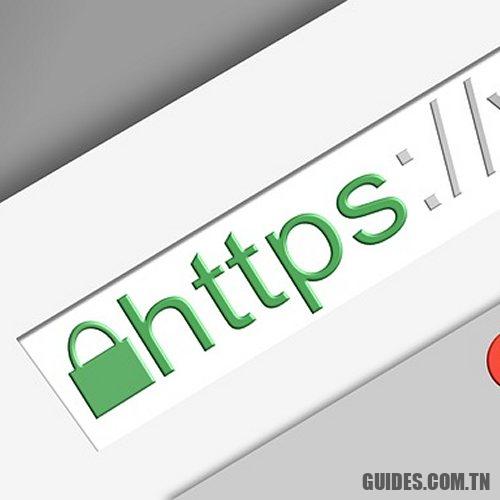Vérifiez la date d’expiration des certificats utilisés sur vos sites Web
Un script très pratique à utiliser qui vous permet de vérifier la date d’expiration des certificats numériques utilisés sur tous les sites Web que vous gérez.
L’importance de la migration de votre site Web de HTTP vers HTTPS est également connue par les pierres, maintenant: les données échangées entre client et serveur (et vice versa) sont cryptées et un tiers – situé le long du chemin – ne peut pas surveiller les informations échangées ni les endommager ou les modifier.
Dans l’article Passer de HTTP à HTTPS: l’importance du certificat SSL nous avons parlé non seulement de la migration vers HTTPS mais aussi du rôle que joue le certificat numérique.
Le certificat numérique doit être délivré par une autorité internationalement reconnue e remplacé par un nouveau à l’approche de son expiration. Il vous permet de certifier que le site HTTPS avec lequel vous vous connectez correspond bien à l’identité déclarée au navigateur.
Bien que beaucoup parlent encore de Certificats SSL, il vaudrait mieux utiliser le terme aujourd’hui TLS car il fait référence au protocole cryptographique le plus récent et le plus sécurisé utilisé pour crypter les données échangées via HTTPS.
L’utilisation de SSL, TLS 1.0 et TLS 1.1 est désormais fortement déconseillée et il est suggéré d’utiliser au moins le protocole TLS 1.2 en désactivant le support côté serveur pour SSL. Ce dernier, en effet, souffre de diverses vulnérabilités – apparues progressivement au fil du temps – qui peuvent conduire à l’exposition de données personnelles et à l’annulation des bénéfices découlant de l’adoption de la cryptographie: Les principaux navigateurs abandonneront la prise en charge des protocoles TLS 1.0 et TLS 1.1 en 2020.
Comment vérifier la date d’expiration des certificats numériques pour plusieurs sites Web
Ce qui est arrivé ces derniers jours à Mozilla, qui n’avait pas correctement renouvelé un certificat intermédiaire le conduisant à expiration coupable (voir les extensions Firefox ne fonctionnent pas: la version 66.0.4 résout le problème, persiste dans le navigateur Tor), apparaît Il est indispensable de vérifier que les certificats que vous utilisez sur tous vos sites internet sont toujours parfaitement valides.
Si vous étiez un webmaster ou en tout cas des professionnels qui gèrent des dizaines de sites sur différents domaines, il est difficile de se souvenir des dates d’expiration de chaque certificat.
Certains fournisseurs, comme ceux qui proposent des services hébergés, renouvellent automatiquement les certificats numériques de leurs clients, mais ceux qui opèrent sur le cloud ou sur des serveurs dédiés doivent procéder de manière indépendante et manuelle.
Pour vérifier la date d’expiration des certificats numériques utilisé sur des dizaines de sites Web, il est possible d’utiliser un script simple qui peut être lancé depuis la fenêtre du terminal Linux ou depuis le bash Linux qui peut être intégré à Windows avec WSL: Exécutez des programmes Linux sur Windows, même avec une interface graphique.
Pour continuer, tapez simplement les commandes suivantes à l’invite de la fenêtre du terminal:
wget https://raw.githubusercontent.com/Matty9191/ssl-cert-check/master/ssl-cert-check
sudo chmod + x ssl-cert-check
./ssl-cert-check
De cette façon, vous téléchargerez le script qui vous permet de vérifier les dates d’expiration et l’état de chaque certificat numérique et vous obtiendrez également la liste des options utilisables.
Taper la commande suivante créera un nouveau fichier texte appelé ssldomains qui peut être utilisé pour spécifier la liste des domaines à vérifier.
Comme dans l’image, les domaines doivent être indiqués sous la forme correcte (www.google.it est différent de google.it) avec le port utilisé par le serveur Web (généralement 443 pour HTTPS).
Appuyer sur les combinaisons de touches CTRL + O donc CTRL + X le fichier texte sera enregistré dans le dossier actuel et l’éditeur se fermera nain.
L’erreur que beaucoup commettent consiste à ne pas mettre à jour le certificat associé au nom de domaine avec ou sans « www », en se limitant à l’un des deux.
En émettant la commande suivante, le script vérifiera un par un les certificats numériques pour les domaines indiqués dans le fichier ssldomains. Pour les certificats qui expirent dans les 60 prochains jours (vous pouvez choisir un délai différent), le script affichera l’indication Expirant comme il apparaît Expiré à côté de ceux qui ont peut-être déjà expiré:
./ssl-cert-check -f ssldomains -x 60
La commande ./ssl-cert-check -a -f ssldomains -q -x 60 -e [email protected] vous permet de recevoir un e-mail lorsque l’expiration d’un ou plusieurs certificats approche.
Découvrez également plus d’articles dans nos catégories Internet, productivité et Ordinateurs et internet.
Merci pour votre visite on espère que notre article Vérifiez la date d’expiration des certificats utilisés sur vos sites Web
vous aide, n’oubliez pas de partager l’article sur Facebook, twitter et e-mail avec les hashtag ☑️ #Vérifiez #date #dexpiration #des #certificats #utilisés #sur #vos #sites #Web ☑️!